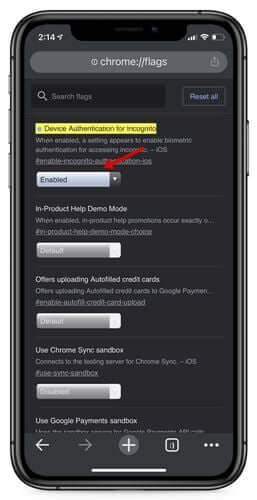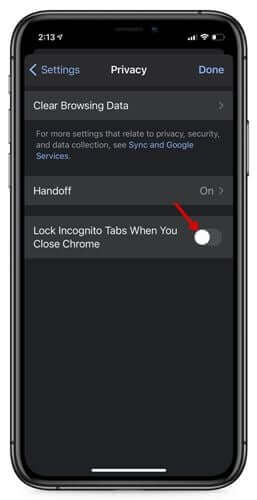Apesar Google Chrome É o melhor navegador da web para iOS, mas o Google não lançou nenhuma versão estável do Chrome para iOS desde novembro de 2020. No entanto, a coisa boa é que o Google ainda está trabalhando no Chrome para iOS beta.
Agora parece que a empresa está testando um novo recurso do Chrome para iOS. O novo recurso permite que você feche guias anônimas usando um rosto ou tocá-ID. O recurso já está disponível no Chrome para iOS.
O que é o recurso “Fechar guias anônimas”?
Este é um novo recurso de privacidade em Google Chrome Permite que você bloqueie guias anônimas abertas por ID do rosto أو tocá-ID.
O novo recurso aplica uma camada extra de segurança às suas guias anônimas. Quando este recurso está ativado, as guias anônimas são fechadas e a visualização da guia fica desfocada no alternador de guias.
De acordo com o Google, o novo recurso “Adicione mais segurança“Enquanto você realiza várias tarefas ao mesmo tempo em aplicativos. Esse recurso também é útil quando você permite que outra pessoa use seu iPhone. Dessa forma, outros usuários não podem espionar guias anônimas abertas.
Etapas para ativar o fechamento das guias do navegador Chrome no modo anônimo (Incógnito) no iPhone via Face ID
Como o recurso ainda está sendo testado, você precisa usar a versão beta do Google Chrome Para ativar este recurso. O recurso está disponível em Chrome Beta 89 para iOS. Depois de instalar o Chrome beta em seu iOS, siga estas etapas.
- O primeiro passo. Em primeiro lugar, abra o Google Chrome em seu sistema iOS. A seguir, na barra de endereço URL, digite “Chrome: // sinalizadores“E pressione Entrar.
- A segunda etapa. Na página Experiências, pesquise “Autenticação de dispositivo para navegação anônima أو Autenticação de dispositivo para navegação anônima ".
- A terceira etapa. busca por conhecimentobandeira) e selecione “ativado أو Ativação“No menu suspenso.
Navegação anônima no iPhone - A quarta etapa. Depois de fazer isso, reinicie o navegador Chrome em seu iPhone.
- Quinto passo. Agora vá para الإعدادات أو Configurações Então Privacidade أو Privacidade. Lá, procure uma opção.Bloqueie guias anônimas ao fechar o Chrome أو Fechar guias para navegação anônima quando o Chrome é fechadoe ativá-lo.
Abas de bloqueio para navegação anônima quando o Chrome é fechado
E é isso. Na próxima vez que você abrir suas guias anônimas, o navegador solicitará que você desbloqueie com ID do rosto. Se você deseja desativar este recurso, você precisa selecionar “Desativado أو DesativadoNa terceira etapa.
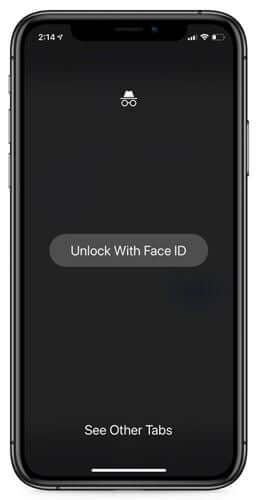
Você também pode estar interessado em aprender sobre:
- Como ocultar fotos no iPhone, iPad, iPod touch e Mac sem usar aplicativos
- E descobrir Como verificar a garantia do iPhone
- Como desbloquear um iPhone usando uma máscara
Esperamos que este artigo tenha ajudado você a saber como ativar o bloqueio de guias anônimas no Google Chrome no iPhone via Face ID. Compartilhe sua opinião conosco nos comentários.
A fonte